“บุคคลนี้ไม่พร้อมใช้งานบน Messenger” หมายความว่าอย่างไร

เรียนรู้เกี่ยวกับสถานการณ์ที่คุณอาจได้รับข้อความ “บุคคลนี้ไม่พร้อมใช้งานบน Messenger” และวิธีการแก้ไขกับคำแนะนำที่มีประโยชน์สำหรับผู้ใช้งาน Messenger

คุณเห็นข้อความแสดงข้อผิดพลาด “มีคนใช้บัญชีของคุณมากเกินไปในขณะนี้” ที่น่ารำคาญเมื่อคุณเปิด Netflix บ่อยแค่ไหน ข้อความดังกล่าวจะปรากฏขึ้นเมื่อมีอุปกรณ์ที่อนุญาตจำนวนสูงสุดที่สตรีมเนื้อหา Netflix พร้อมกัน เมื่อถึงจุดนั้น คุณอาจคิดที่จะเพิกถอนการเข้าถึงบัญชี Netflix ของคุณของผู้อื่น ไม่มีคนมีสติคนไหนที่จะทำเช่นนั้นเพื่อเชิญชวนปัญหาจากครอบครัวและเพื่อนฝูง แต่จะเกิดอะไรขึ้นหากคุณออกจากระบบ Netflix บนอุปกรณ์เหล่านั้นทั้งหมด?

เราจะตอบคำถามดังกล่าว (และอื่นๆ) ที่คุณอาจมีเกี่ยวกับ การลงชื่ออุปกรณ์ออกจากบัญชี Netflix ของคุณ นอกจากนี้ เรายังแสดงให้คุณเห็นว่าใครกำลังใช้บัญชีของคุณ และพวกเขาใช้มันจากที่ใด
หมายเหตุ : เราใช้คอมพิวเตอร์สำหรับบทช่วยสอนนี้ แต่วิธีการที่ระบุไว้ในที่นี้สามารถดำเนินการบนเบราว์เซอร์มือถือได้เช่นกัน
Netflix จะไม่บอกคุณว่าใครกำลังใช้บัญชีของคุณด้วยชื่อหรือนามสกุล แต่จะแสดงชื่ออุปกรณ์และข้อมูลอื่น ๆ เช่นตำแหน่งและเวลารับชมล่าสุดเพื่อระบุบุคคลที่ใช้บัญชีของคุณ ต่อไปนี้คือวิธีเข้าถึงข้อมูลดังกล่าว
ขั้นตอนที่ 1:เปิดเว็บไซต์ Netflix บนคอมพิวเตอร์ของคุณ หรือคุณสามารถใช้แอป Netflix บน iPhone หรืออุปกรณ์ Android และเลือกโปรไฟล์ของคุณ
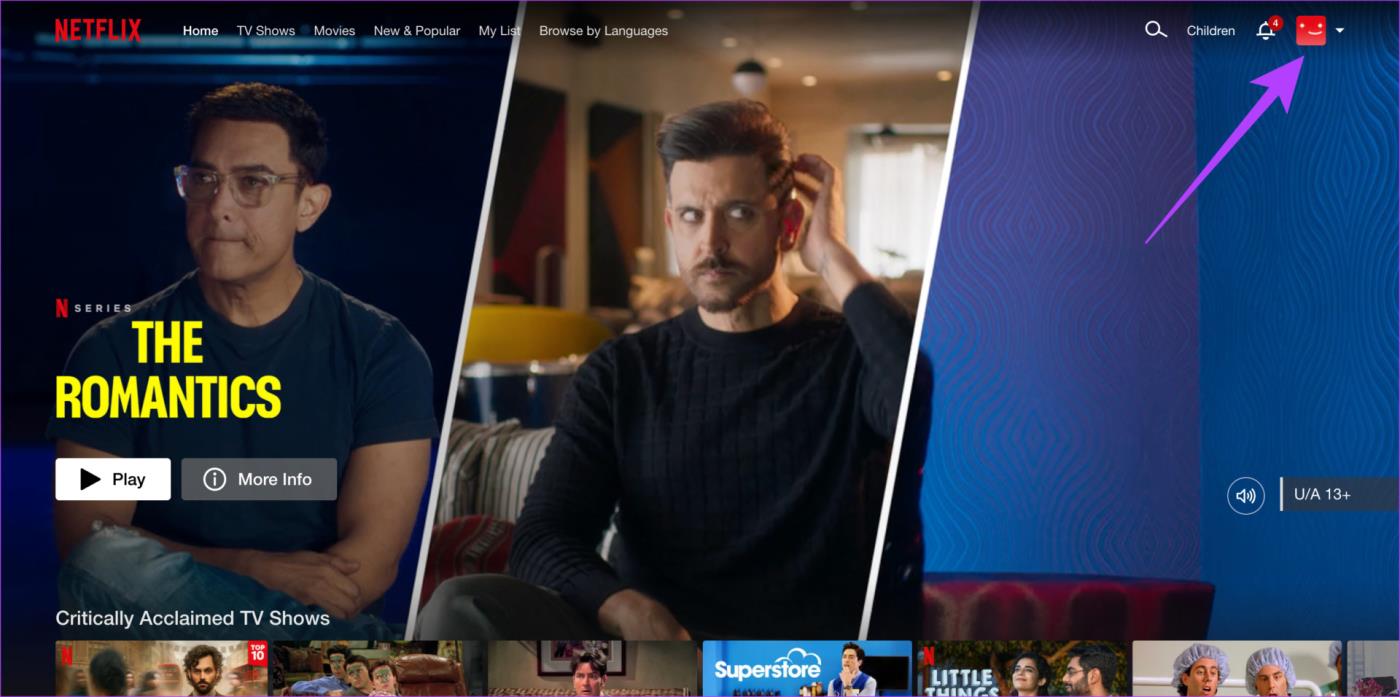
ขั้นตอนที่ 2:คลิกที่โปรไฟล์ของคุณที่มุมขวาบนของเว็บไซต์หรือแอพ จากนั้นเลือกบัญชี

ขั้นตอนที่ 3:ภายใต้ "ความปลอดภัยและความเป็นส่วนตัว" เลือก "จัดการการเข้าถึงและอุปกรณ์"
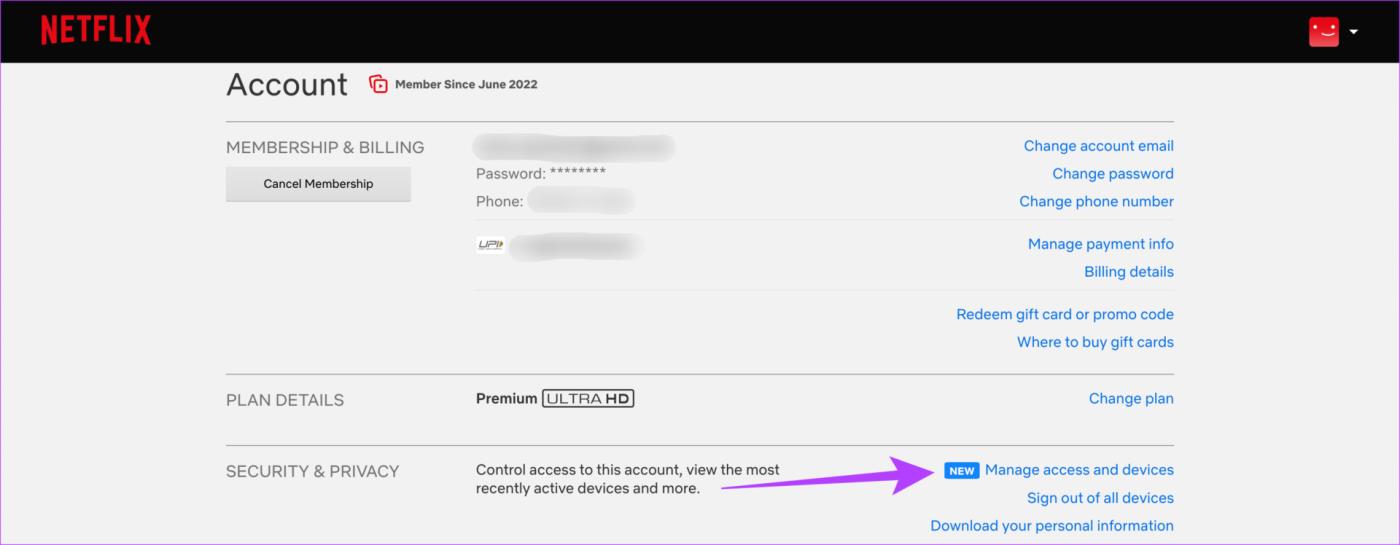
ตอนนี้คุณจะเห็นรายการอุปกรณ์ทั้งหมดที่ลงชื่อเข้าใช้บัญชี Netflix ของคุณ หากคุณพบอุปกรณ์ที่ไม่รู้จักจากสถานที่แปลก ๆ ในรายการ บัญชีของคุณอาจถูกบุกรุก คุณควรออกจากระบบอุปกรณ์นั้นทันทีโดยกดปุ่มออกจากระบบ

วิธีลงชื่อออกจากอุปกรณ์ทั้งหมดบน Netflix
หรือคุณสามารถออกจากระบบอุปกรณ์ทั้งหมดบน Netflix ได้ สิ่งนี้มีประโยชน์หากคุณไม่สามารถระบุอุปกรณ์หลายเครื่องได้หรือต้องการเริ่มต้นใหม่อีกครั้ง ต่อไปนี้เป็นวิธีนำทุกคนออกจากระบบ Netflix
บนคอมพิวเตอร์
ขั้นตอนที่ 1:เปิดเว็บไซต์ Netflix บนคอมพิวเตอร์ของคุณ
ขั้นตอนที่ 2:คลิกที่โปรไฟล์ของคุณที่มุมขวาบนของเว็บไซต์หรือแอพ จากนั้นเลือกตัวเลือกบัญชี

ขั้นตอนที่ 3:แตะที่ 'ออกจากระบบอุปกรณ์ทั้งหมด' ยืนยันการเลือกของคุณ คุณจะลงชื่อออกจากอุปกรณ์ทั้งหมด รวมถึงอุปกรณ์ที่คุณใช้ในการดำเนินการด้วย

บนสมาร์ทโฟน
ขั้นตอนที่ 1:เปิดแอป Netflix บนสมาร์ทโฟนของคุณ แตะที่โปรไฟล์ของคุณที่มุมขวาบนของแอพ
ขั้นตอนที่ 2:จากนั้นเลือกตัวเลือกบัญชี
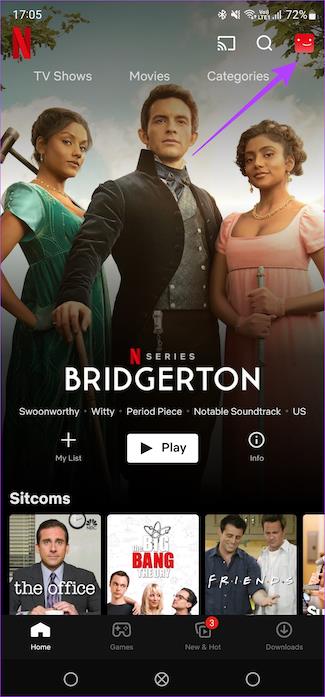
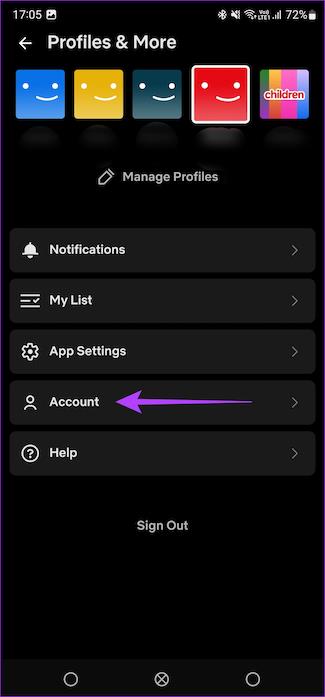
ขั้นตอนที่ 3:เลื่อนลงและเลือก 'ออกจากระบบอุปกรณ์ทั้งหมด'

จะเกิดอะไรขึ้นเมื่อคุณออกจากระบบ Netflix
คุณอาจมีคำถามหลายประการเกี่ยวกับสิ่งที่จะเกิดขึ้นเมื่อคุณเตะใครบางคนออกจาก Netflix หรือออกจากระบบในอุปกรณ์ทั้งหมด ต่อไปนี้เป็นคำถามทั่วไปและคำตอบ
1. การออกจากระบบ Netflix จะลบการดาวน์โหลดหรือไม่
เมื่อคุณออกจากระบบ Netflix บนอุปกรณ์ทั้งหมด เนื้อหาที่ดาวน์โหลดจะยังคงอยู่ในอุปกรณ์ หากคุณลงชื่อเข้าใช้อีกครั้ง คุณจะสามารถเข้าถึงการดาวน์โหลดทั้งหมดของคุณได้เหมือนเดิม
ไม่ Netflix ไม่สยบ ในที่สุดบุคคลที่ได้รับผลกระทบจะพบว่าพวกเขาไม่สามารถเข้าถึงบัญชีของคุณได้อีกต่อไป แต่ Netflix จะไม่ส่งการแจ้งเตือนหรือแจ้งให้พวกเขาทราบก่อนที่จะออกจากระบบ
คุณสามารถทำตามขั้นตอนที่กล่าวถึงข้างต้นได้ในหัวข้อ 'จะทราบได้อย่างไรว่าใครกำลังใช้บัญชี Netflix ของคุณ' เพื่อลบอุปกรณ์แต่ละเครื่องออกจากบัญชี Netflix ของคุณ มันเป็นคุณสมบัติที่เพิ่งเพิ่มเข้ามา
ใช่ คนที่คุณออกจากระบบบัญชีของคุณยังสามารถดูเนื้อหาได้ พวกเขาสามารถลงชื่อเข้าใช้บัญชีของคุณได้หากทราบรหัสผ่านของคุณหรือบันทึกไว้ในอุปกรณ์ของพวกเขา เพื่อป้องกันสิ่งนี้ คุณควรเปลี่ยนรหัสผ่านบัญชีของคุณ มิฉะนั้น คุณอาจกลับมาที่สแควร์หนึ่งอีกครั้งเมื่ออุปกรณ์เหล่านี้ลงชื่อเข้าใช้บัญชีของคุณอีกครั้ง

นอกจากนี้ คุณควรทราบว่าการลบอุปกรณ์ออกจากบัญชี Netflix ของคุณไม่ได้เกิดขึ้นทันทีเสมอไป และนี่เป็นเพราะหน้าต่างการลบอุปกรณ์ของ Netflix
การถอดอุปกรณ์ออกจากบัญชีของคุณบางครั้งอาจใช้เวลาถึง 8 ชั่วโมง Netflix จึงจะมีผลการเปลี่ยนแปลง ดังนั้น หากคุณยกเลิกการเชื่อมต่ออุปกรณ์ทั้งหมดจากบัญชีของคุณ แต่ยังไม่สามารถรับชมรายการทีวี Netflix ที่คุณชื่นชอบได้ คุณอาจต้องรอเป็นเวลา 8 ชั่วโมงหรือน้อยกว่านั้น
ต่อไปนี้คือบางสิ่งที่คุณควรทราบว่าคุณได้ลบอุปกรณ์แต่ละเครื่องออกจากบัญชี Netflix ของคุณหรือออกจากระบบทุกคนแล้ว
คุณสามารถเปลี่ยนรหัสผ่านบัญชี Netflix ได้จากเมนูการตั้งค่าบัญชี หรือโดยการส่งอีเมล/SMS กู้คืนรหัสผ่านถึงตัวคุณเอง นี่เป็นขั้นตอนที่แนะนำอย่างยิ่งในการป้องกันไม่ให้บัญชี Netflix ของคุณถูกแฮ็ก ทำตามขั้นตอนด้านล่างเพื่ออัปเดตรหัสผ่านบัญชี Netflix ของคุณจากเมนูการตั้งค่าบัญชี
ขั้นตอนที่ 1:เปิดเว็บไซต์ Netflix บนคอมพิวเตอร์ของคุณ หรือคุณสามารถใช้แอป Netflix บน iPhone หรืออุปกรณ์ Android และเลือกโปรไฟล์ของคุณ
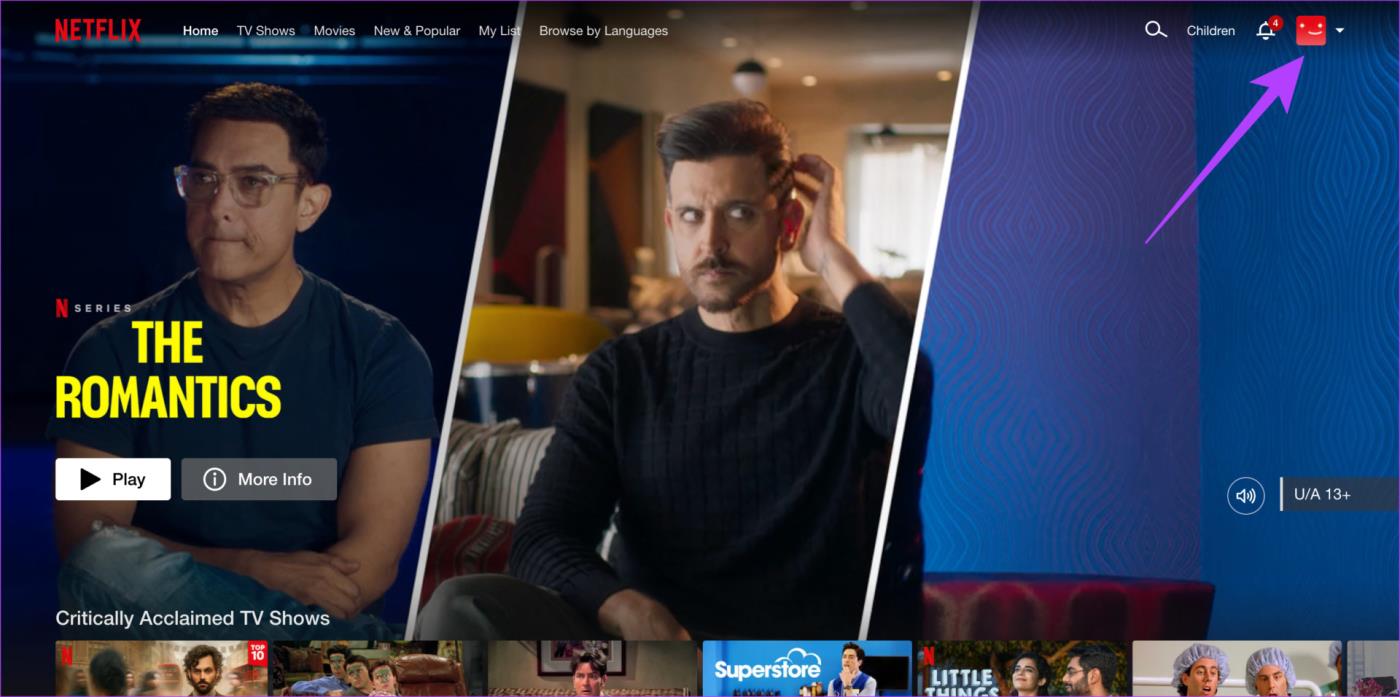
ขั้นตอนที่ 2:คลิกที่โปรไฟล์ของคุณที่มุมขวาบนของเว็บไซต์หรือแอพ จากนั้นเลือกตัวเลือกบัญชี

ขั้นตอนที่ 3:แตะที่เปลี่ยนรหัสผ่านใต้ 'การเป็นสมาชิกและการเรียกเก็บเงิน'
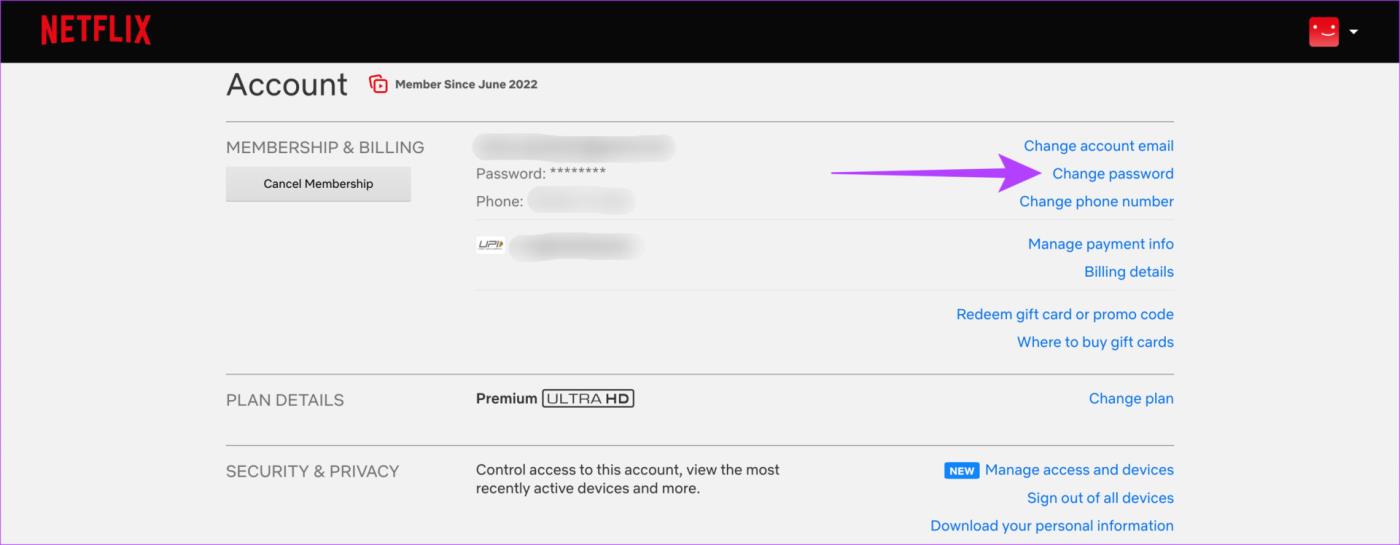
ขั้นตอนที่ 4:ป้อนรหัสผ่านปัจจุบันของคุณ ตามด้วยรหัสผ่านใหม่
เคล็ดลับ:ทำเครื่องหมายที่ช่อง "ออกจากระบบอุปกรณ์ทั้งหมด" เพื่อให้แน่ใจว่าอุปกรณ์ทั้งหมดที่มีบัญชีของคุณจะถูกลงชื่อออกจากระบบ จากนั้นคุณสามารถลงชื่อเข้าใช้อุปกรณ์ที่จำเป็นด้วยรหัสผ่านใหม่ของคุณได้
ขั้นตอนที่ 5:เมื่อเสร็จแล้ว คลิกที่บันทึกเพื่อเปลี่ยนรหัสผ่านของคุณ
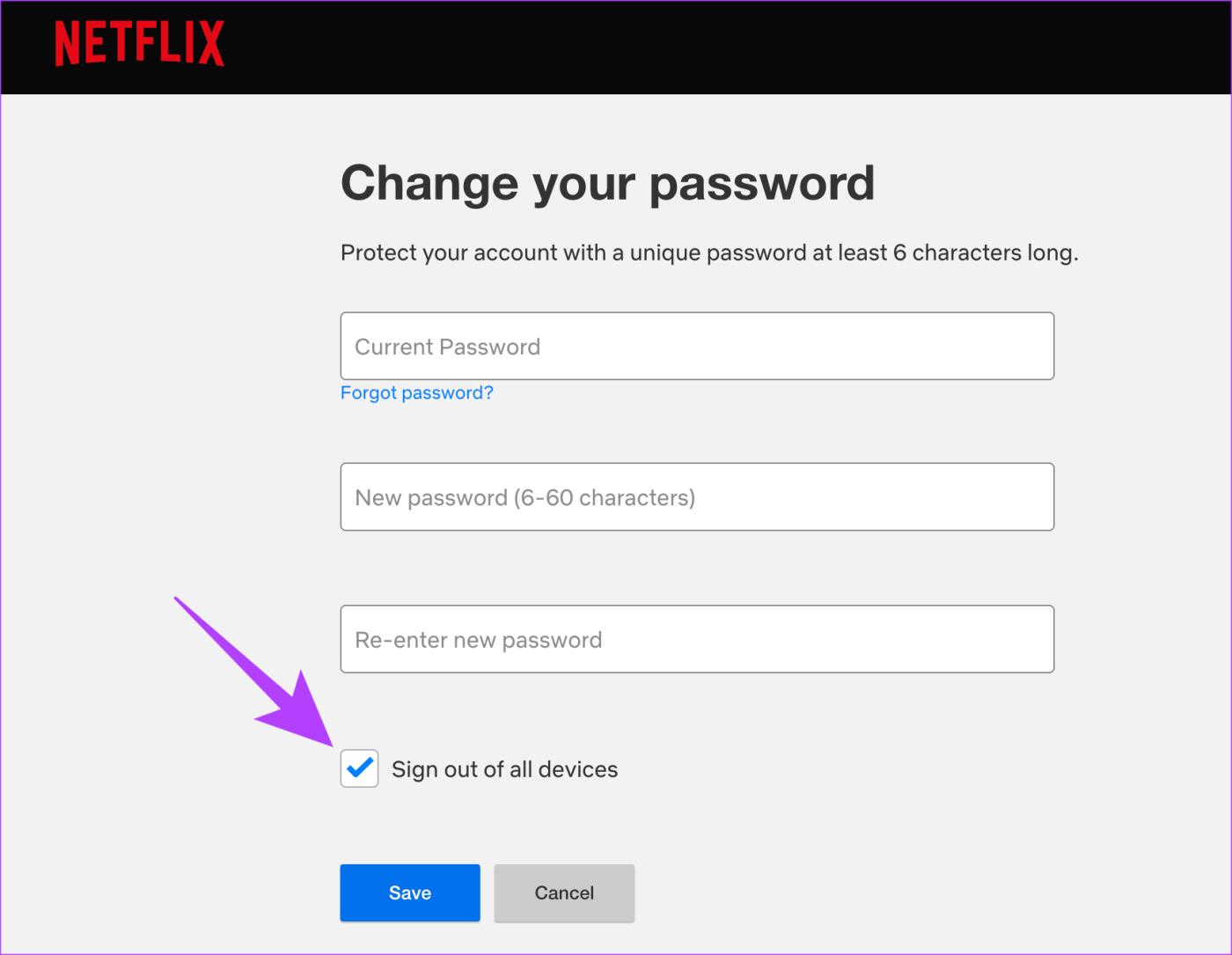
ตอนนี้คุณควรตั้งรหัสผ่านที่รัดกุมและปลอดภัยสำหรับบัญชี Netflix ของคุณแล้ว
คุณไม่ควรมอบรายละเอียดบัญชี Netflix ของคุณ เช่น ลูกอม เพื่อป้องกัน (หรือจำกัด ที่ดีที่สุด) การเข้าถึงบัญชีของคุณโดยไม่ได้รับอนุญาต ให้เปิดเผยรหัสผ่านของคุณกับคนที่คุณรู้จักและไว้วางใจเท่านั้น ยังดีกว่า ให้พิมพ์ข้อมูลรับรองบัญชีของคุณลงในอุปกรณ์ด้วยตนเอง วิธีนี้ดีกว่าการบอกหรือส่งข้อความรหัสผ่านของคุณให้พวกเขาทราบ เพราะพวกเขาสามารถส่งต่อให้ผู้อื่นได้อย่างง่ายดาย
คำถามที่พบบ่อยสำหรับการออกจากระบบบัญชี Netflix ของคุณ
1. ฉันสามารถรับชม Netflix บนอุปกรณ์ได้กี่เครื่องโดยใช้บัญชีเดียว?
คำตอบสำหรับคำถามนี้ขึ้นอยู่กับระดับบัญชีของคุณทั้งหมด ระดับมาตรฐานช่วยให้คุณสามารถสตรีมบนอุปกรณ์ได้สูงสุดสองเครื่องพร้อมกัน ในขณะที่ระดับพรีเมี่ยมจะนับได้ถึงสี่เครื่อง คุณสามารถตรวจสอบการเปรียบเทียบเชิงลึกระหว่างแผน Netflix Standard กับ Premiumเพื่อเรียนรู้เพิ่มเติม
2. ฉันสามารถดาวน์โหลดเนื้อหาออฟไลน์บน Netflix บนอุปกรณ์ทั้งหมดได้หรือไม่?
แผนมาตรฐานช่วยให้คุณดาวน์โหลดเนื้อหาบนอุปกรณ์สองเครื่องได้ อย่างไรก็ตาม แผนบริการระดับพรีเมียมช่วยให้คุณทำสิ่งนี้ได้บนอุปกรณ์หกเครื่อง
3. ฉันสามารถแชร์บัญชี Netflix ของฉันกับผู้ใช้หลายคนได้หรือไม่?
Netflix กำลังพยายามกำจัดการแชร์รหัสผ่าน ดังนั้นคุณอาจไม่สามารถแชร์บัญชีของคุณกับผู้ใช้จำนวนมากเกินไปได้ในเร็วๆ นี้ ในทางใดทางหนึ่ง มันปลอดภัยกว่าสำหรับคุณและบัญชีของคุณ
นอกจากการรับชมเนื้อหาโดยไม่มีข้อจำกัดแล้ว การลงชื่อออกจากบัญชี Netflix ของคุณจากอุปกรณ์ทั้งหมดยังมาพร้อมกับสิทธิประโยชน์ด้านความปลอดภัยอีกด้วย การมอบสิทธิ์การเข้าถึงบัญชีของคุณให้กับผู้อื่นมากเกินไปจะเปิดเผยข้อมูลส่วนบุคคลของคุณ เช่น หมายเลขโทรศัพท์และรายละเอียดบัตรเครดิต และคุณไม่ต้องการสิ่งนั้น แนวทางปฏิบัติที่ดีในการจับตาดูอุปกรณ์ที่ลงชื่อเข้าใช้ทั้งหมดเป็นครั้งคราวเพื่อดูว่าคุณพบอุปกรณ์ที่คุณไม่รู้จักหรือไม่
เรียนรู้เกี่ยวกับสถานการณ์ที่คุณอาจได้รับข้อความ “บุคคลนี้ไม่พร้อมใช้งานบน Messenger” และวิธีการแก้ไขกับคำแนะนำที่มีประโยชน์สำหรับผู้ใช้งาน Messenger
ต้องการเพิ่มหรือลบแอพออกจาก Secure Folder บนโทรศัพท์ Samsung Galaxy หรือไม่ นี่คือวิธีการทำและสิ่งที่เกิดขึ้นจากการทำเช่นนั้น
ไม่รู้วิธีปิดเสียงตัวเองในแอพ Zoom? ค้นหาคำตอบในโพสต์นี้ซึ่งเราจะบอกวิธีปิดเสียงและเปิดเสียงในแอป Zoom บน Android และ iPhone
รู้วิธีกู้คืนบัญชี Facebook ที่ถูกลบแม้หลังจาก 30 วัน อีกทั้งยังให้คำแนะนำในการเปิดใช้งานบัญชี Facebook ของคุณอีกครั้งหากคุณปิดใช้งาน
เรียนรู้วิธีแชร์เพลย์ลิสต์ Spotify ของคุณกับเพื่อน ๆ ผ่านหลายแพลตฟอร์ม อ่านบทความเพื่อหาเคล็ดลับที่มีประโยชน์
AR Zone เป็นแอพเนทีฟที่ช่วยให้ผู้ใช้ Samsung สนุกกับความจริงเสริม ประกอบด้วยฟีเจอร์มากมาย เช่น AR Emoji, AR Doodle และการวัดขนาด
คุณสามารถดูโปรไฟล์ Instagram ส่วนตัวได้โดยไม่ต้องมีการตรวจสอบโดยมนุษย์ เคล็ดลับและเครื่องมือที่เป็นประโยชน์สำหรับการเข้าถึงบัญชีส่วนตัวของ Instagram 2023
การ์ด TF คือการ์ดหน่วยความจำที่ใช้ในการจัดเก็บข้อมูล มีการเปรียบเทียบกับการ์ด SD ที่หลายคนสงสัยเกี่ยวกับความแตกต่างของทั้งสองประเภทนี้
สงสัยว่า Secure Folder บนโทรศัพท์ Samsung ของคุณอยู่ที่ไหน? ลองดูวิธีต่างๆ ในการเข้าถึง Secure Folder บนโทรศัพท์ Samsung Galaxy
การประชุมทางวิดีโอและการใช้ Zoom Breakout Rooms ถือเป็นวิธีการที่สร้างสรรค์สำหรับการประชุมและการทำงานร่วมกันที่มีประสิทธิภาพ.


![วิธีกู้คืนบัญชี Facebook ที่ถูกลบ [2021] วิธีกู้คืนบัญชี Facebook ที่ถูกลบ [2021]](https://cloudo3.com/resources4/images1/image-9184-1109092622398.png)





